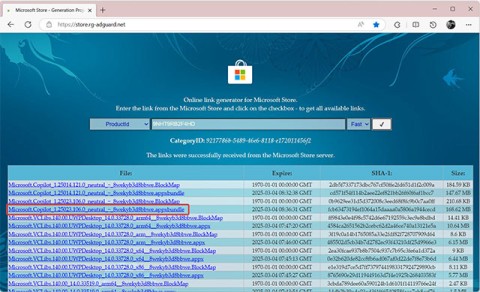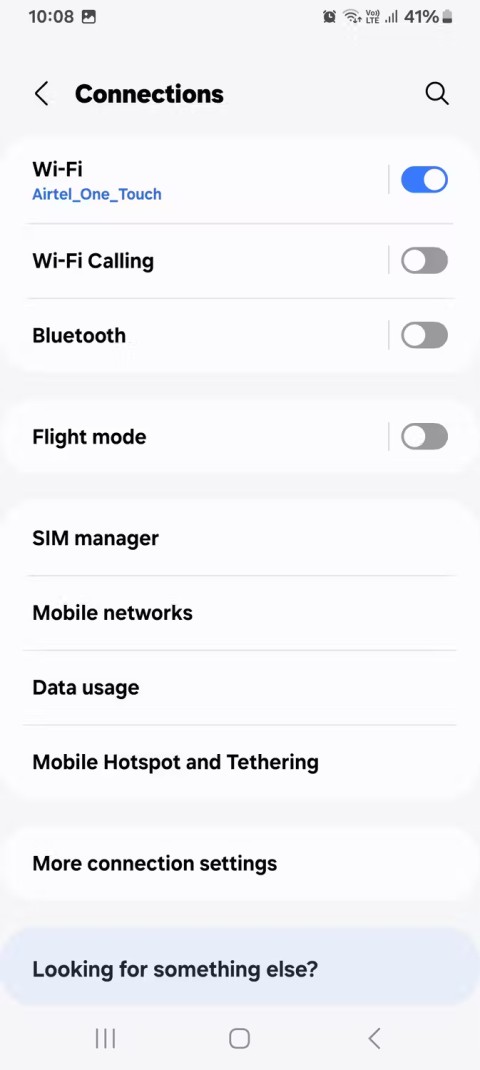Çünkü Android işletim sistemi de Chrome web tarayıcısı da Google tarafından geliştirilen ürünlerdir. Dolayısıyla, piyasaya sürülen hemen hemen her Android akıllı telefonun Chrome'un önceden yüklenmiş olarak gelmesi şaşırtıcı değil. Bu, birçok Android kullanıcısının ana tarayıcı olarak Chrome kullanma alışkanlığına sahip olmasının nedenlerinden biridir.
Ancak Microsoft Edge (chromium) hayranıysanız, bu tarayıcıyı Windows bilgisayarınızda düzenli olarak kullanıyorsanız ve ayrıca Android telefonunuzda da varsayılan tarayıcı olarak ayarlamak istiyorsanız, aşağıdaki birkaç basit adımı izlemeniz yeterli.
Microsoft Edge'i Android'de varsayılan tarayıcı olarak ayarlayın
Android telefonunuzda Microsoft Edge'i "varsayılan" tarayıcı olarak ayarlamak, işletim sisteminin web'de gezinirken tarayıcıyla ilgili bir görev gerçekleştirdiğinizde her zaman Edge'i başlatacağı anlamına gelir. Örneğin, bir e-postadaki bağlantıya tıkladığınızda, bağlantı otomatik olarak Edge'de açılacaktır.
Android'de Edge'i varsayılan tarayıcınız olarak ayarlamak için öncelikle Android akıllı telefonunuzda veya tabletinizde ekrandaki dişli simgesine dokunarak Ayarlar menüsünü açın. Veya ekranın üstünden aşağı doğru kaydırarak (üreticiye bağlı olarak bir veya iki kez) bildirim panelini açıp ardından dişli simgesine dokunarak Ayarlar menüsüne ulaşabilirsiniz.

Daha sonra “Uygulamalar ve Bildirimler” veya “Uygulamalar”a dokunun.

“Uygulamalar ve Bildirimler” arayüzünde “Varsayılan Uygulamalar”ı arayın. Bu öğeyi bulmak için "Gelişmiş" bölümünü genişletmeniz de gerekebilir.

Varsayılan Uygulamalar bölümü, işletim sistemindeki varsayılan uygulamaya atayabileceğiniz tüm farklı eylemleri listeler. Devam etmek için “Tarayıcı Uygulaması”na tıklayın.

Telefonunuzda veya tabletinizde varsayılan tarayıcı olarak kullanılabilecek tüm uygulamaları göreceksiniz. “Edge”e tıklayın.

Tamamlamak! Artık Android cihazınızda varsayılan tarayıcı Microsoft Edge olacak. Tarayıcı gerektiren her türlü işlem Edge üzerinden gerçekleştirilecektir.